DELL Vostro 260sのパーツ分解・カスタマイズ
フロントパネル、光学ドライブ、HDD、グラフィックカードおよび拡張カードの着脱には、工具は必要ありません。Vostro 260sはメンテナンスがしやすい工具フリーの設計となっています。自分でパーツを取り付けたいユーザーには扱いやすいです。
- 2020年4月 up!!
- Inspiron 15-3580レビュー
- Inspiron 27-7790
- Inspiron 11 3000 2-in-1(3195)
- XPS 13-9300 レビュー
- 2020年3月 up!!
- OptiPlex 7070 ウルトラ
- OptiPlex 7071 レビュー
- ALIENWARE AURORAゲーミング(R9)
- 2020年2月 up!!
- DELL Inspiron 15-5593
- DELL G5 ゲーミング(G5-5090)
- 2020年1月 up!!
- XPS 13-7390(フロスト ホワイト)
- DELL Inspiron 24-5490レビュー
- Inspiron 13(7391)レビュー
- DELL Vostro 15(3590)のレビュー
- Vostro 15(5590)
- Vostro 14(5490)
- Vostro 14(3490)レビュー
- DELL Vostro 13 (5391)
- 2019年12月 up!!
- Inspiron 13(5391)Wi-Fi
- Inspiron 14 5000(5490) 第2弾
- Inspiron 13 2-in-1 (7391) 第2弾
- DELL Inspiron 14(7490)
- Inspiron 14 5000 2-in-1(5491)
- 2019年11月 up!!
- Inspiron 13(5391)LTEモデル
- G3 15-3590
- XPS 13 7390 2-in-1
- 2019年10月 up!!
- Inspiron 7391 2-in-1
- G7-17 (7790)レビュー
- DELL OptiPlex 7470
- DELL OptiPlex 5270
- DELL Latitude 3301
- Optiplex 7070 タワー(D18M)
- Optiplex 7070 SFF(D11S)
- 2019年9月 up!!
- OptiPlex 7070マイクロ(D10U)
- ALIENWARE M15-R2
- XPS 15-7590 レビュー
- Inspiron 13 5000(5390)
- 2019年8月 up!!
- XPS 8930 スペシャル第3弾
- XPS 8930 第2弾レビュー
- G5-15スペシャル (5590)レビュー
- G5-15(5590)レビュー
- Latitude 7400 2-in-1(P110G)
- DELL Latitude 7200 2-in-1(T04J)
- Latitude 7400(P100G) レビュー
- Latitude 7300(P99G) レビュー
- Latitude 5500 (P80F)レビュー
- 2019年7月 up!!
- DELL Latitude 5400(P98G)
- Latitude 5300 2-in-1(P96G)
- DELL Latitude 5300 (P97G)
- 2019年6月 up!!
- Inspiron 22-3280 一体型
- Inspiron 15 (5583)レビュー
- Vostro 15 3000 (3583)
- Vostro 15 (3581)
- Vostro 14(3480)
- Vostro 14(3481)
- 2019年4月 up!!
- Inspiron 17 (3780)
- ALIENWARE AURORA-R8
- 2019年3月 up!!
- G5 15 スペシャル(5590)
- ALIENWARE M17 レビュー
- ALIENWARE AREA-51M
- Inspiron 15(5582) 2-in-1
- DELL XPS 13(9380)
- 2019年2月 up!!
- Vostro 15 (5581)
- Vostro 14 (5481)
- 2018年12月 up!!
- ALIENWARE M15
- Inspiron 7386 2-in-1
- Inspiron 14 (5480)レビュー
- 2018年11月 up!!
- Inspiron 14 5000 2-in-1 (5482)
- DELL Inspiron 13 (7380)
- Precision 5530
- 2018年10月 up!!
- DELL G3 17 (3779)レビュー
- G5 15 (5587)
- 2018年9月 up!!
- Inspiron 15(3573) レビュー
- XPS 15 2-in-1(9575)
- DELL Inspiron 22 (3275)
- Vostro 15(3572)
- DELL Latitude 7490
- Latitude 7290
- 2018年8月 up!!
- Inspiron 27(7777)レビュー
- Inspiron 24(5477)
- XPS 15 (9570)
- 2018年7月 up!!
- DELL Vostro 3670レビュー
- DELL Vostro 3470 レビュー
- DELL Vostro 15(7580)
- ALIENWARE 17(R5)
- DELL G3 15(3579)
- ALIENWARE AURORA(R7)
- Inspironスモールデスクトップ(3470)
- 2018年6月 up!!
- DELL ALIENWARE 15(R4)レビュー
- Inspironデスクトップ(3670)
- Inspironゲーミング(5680)
- DELL G7 15(7588)
- 2018年5月 up!!
- DELL Inspiron 15(3576)レビュー
- Inspiron 3180(AMD仕様)
- Latitude 7390 2-in-1
- DELL Latitude 7390
- 2018年4月 up!!
- Inspiron 11(3185)2-in-1レビュー
- Inspiron 15(3565) AMDモデル
- 2018年3月 up!!
- XPS(8930)タワー・スペシャル
- XPSタワー(8930)レビュー
- DELL U2518D
- UP2718Q
- DELL Latitude 7280
- Latitude 5280 / 5290
- Latitude 7480レビュー
- Vostro 14(5471)
- 2018年2月 up!!
- DELL Vostro 13(5370)レビュー
- DELL XPS 13(9370)
- Precision 5520
- Latitude 7285 2-in-1
- Latitude 7380/7390の
- Vostro 15(7570)
- 2018年1月 up!!
- ALIENWARE AREA-51(R4) レビュー
- 更新履歴一覧ページ up!!
工具いらずのメンテナンス性!Vostro 260s
DELL Vostro 260sは、メンテナンスしやすい構造となっています。具体的に申しますと、光学ドライブ、HDD、グラフィックカードの着脱には、工具を必要としません。
内部をいじらない初心者には関係ないですが、自分でパーツを換装するユーザーには便利な仕組みです。ただし、換装作業は保証の対象外ですので、そのことを前提の上、ご覧下さい。
 まず、光学ドライブの取り外しから紹介しますが、そのためにはVostro 260sのフロントパネルを取り外す必要があります。フロントパネルのツメを外して右側に倒せば簡単に外すことができます。
まず、光学ドライブの取り外しから紹介しますが、そのためにはVostro 260sのフロントパネルを取り外す必要があります。フロントパネルのツメを外して右側に倒せば簡単に外すことができます。
Vostro 260sのフロントパネル・パーツの様子。フレックス・カバー(カバーパネルみたいなもの)がないので、かなりシンプルです。
光学ドライブを外す
光学ドライブベイに、取り外し方が刻印されているので、マニュアルなどを見なくてもすぐ分かります。
光学ドライブ本体を固定しているレバーを、前に引きます。
ケーブルを外し、そのまま引きずりだすだけです。簡単。
光学ドライブを外したVostro 260s本体の様子。
装着するときは、カチッと音がなるまで押しこむだけです。
HDDの着脱
次はHDDの取り外し。
マウンタと一体化しているレバーを下げて、手前に倒すと取り外すことができます。
専用マウンタを使うため、搭載できるのは1台のみ。
HDDを外すと、Vostro 260sの吸気ファンが確認できます。発熱しやすいHDDを直に冷却することができます。
ただ、Vostro 260sのPCケースファンは、この吸気ファンのみとなっており、排気用ファンは設置されていません。吸気ファンで取り込んだ空気はそのまま背面へと突き抜ける構造です。
グラフィックカードの着脱も工具いらず
グラフィックカードの着脱にも工具を使うことはありません。ちなみにこのグラボはATI Radeon HD 6450で、スリムなロー・プロファイル仕様。
グラフィックカードを固定しているレバーを操作するだけです。Vostro 260sではあとPCI Express × 1のスロットを3基持ちますが、これらに装着される拡張カードもまとめて固定する仕組みになっています。
Vostro 260sは控えめな250W電源ですし、搭載できる拡張カードもロー・プロファイル、スリムな筐体ゆえ拡張性に優れているわけでもないので、独自カスタマイズを楽しめるような機種ではありません。そのため、あまりメンテナンス性にこだわる必要はないのですが、使用時間が長いPCはホコリが溜まりやすいので、清掃するときにはかなり楽な構造ではないかと思います。
次は、Vostro 260sの梱包と付属品を紹介
【Vostro 260s レビュー項目一覧】
